有些朋友在学习或者工作中需要使用Linux,而Ubuntu就是用户数量最多的发行版。
Ubuntu的安装方式与win大同小异,使用的最多的是U盘启动安装,因为很简便。
下面介绍一下Ubuntu启动安装盘的制作过程。
首先要下载Ubuntu系统
搜索Ubuntu
打开Ubuntu官网(https://www.ubuntu.com/download)
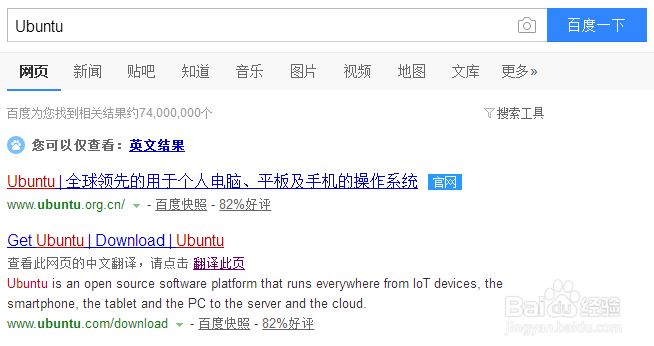
然后在下载那里,选择桌面版
桌面版目前有16.04,16.10,这2个版本差异不大
选择好版本之后,点击down

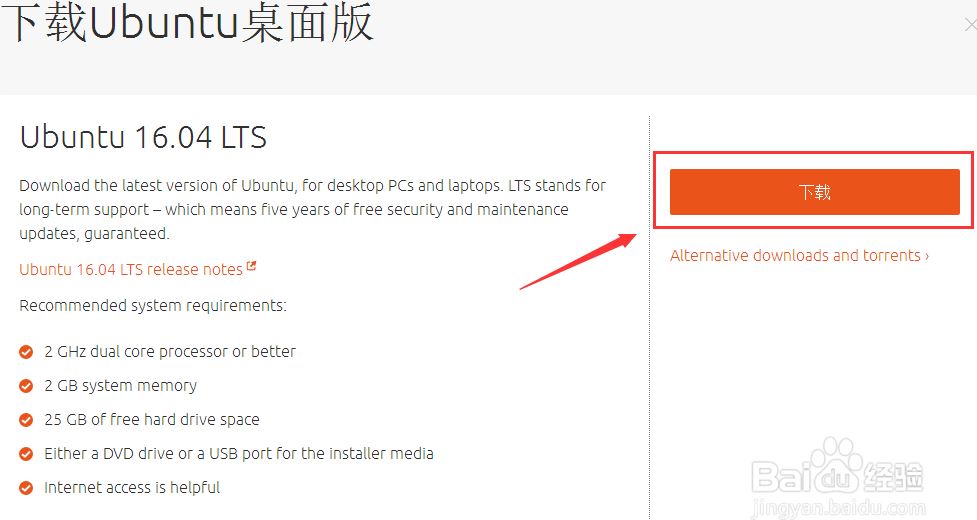
随后跳转到一个网页,意思是捐款给公司,不捐款不会影响下载
把页面滑到底部,点击not now,take me to down
随后下载系统保存到硬盘上
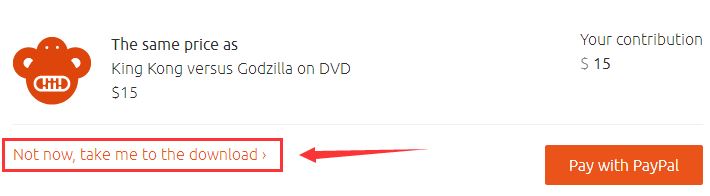
制作安装盘需要用到软碟通
在百度软件中心,搜索软碟通,并下载
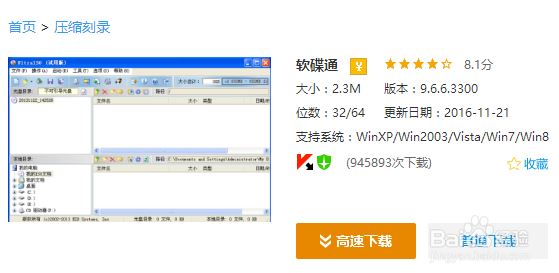
软碟通下载完成后,双击安装
一直按照默认选项点击下一步,直到安装完成
安装完成后,点击试用
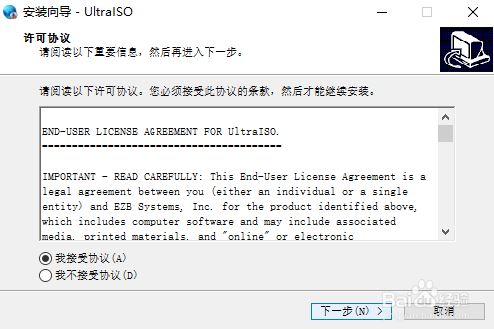
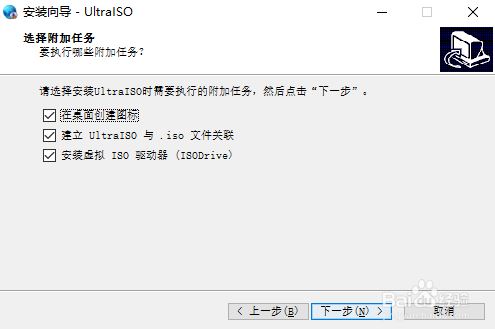

点击软件的文件,打开
选择刚才下载的系统
点击启动,写入硬盘映像
选择刚才插入的U盘,点击写入
注意:写入映像会清除U盘所有数据
等待写入完成,到这里就已经完成了Ubuntu启动盘的制作了。

